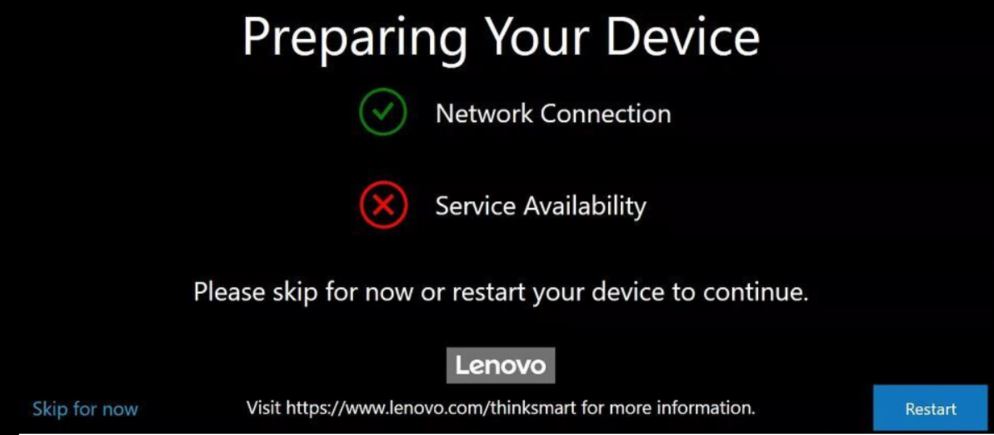"Erro de 'Disponibilidade do Serviço' durante 'Preparando Seu Dispositivo' - Serviço ThinkSmart Manager"
"Erro de 'Disponibilidade do Serviço' durante 'Preparando Seu Dispositivo' - Serviço ThinkSmart Manager"
"Erro de 'Disponibilidade do Serviço' durante 'Preparando Seu Dispositivo' - Serviço ThinkSmart Manager"
Sintoma
Descreve o erro de Disponibilidade do Serviço que pode aparecer durante Preparando Seu Dispositivo ao configurar, para a configuração inicial, um dispositivo ThinkSmart.
Para mais informações sobre o portal ThinkSmart Manager, o aplicativo móvel ThinkSmart Manager e o Serviço ThinkSmart Manager (TSMS), visite: a plataforma ThinkSmart Manager.
Sistemas Aplicáveis
- ThinkSmart One
- ThinkSmart Core
- ThinkSmart Hub
- ThinkSmart Hub 500
- ThinkSmart Edition Tiny M920q (10T1)
O Sistema Está Configurado Com
Sistemas Operacionais
- Windows 10 IoT
- Windows 11 IoT
Solução
Utilize os seguintes passos:
- Clique em Ignorar por agora ou Ignorar no canto inferior esquerdo.
- Digite e confirme uma nova senha de Administrador Windows conforme solicitado. Lembre-se desta senha, ela será necessária mais tarde.
- Você será solicitado a configurar a Microsoft Teams Room ou Zoom Rooms, por enquanto, clique em Sair.
- No dispositivo ThinkSmart, faça login em Windows como Administrador, usando a senha do Passo 2.
- Baixe e instale a versão mais recente do Lenovo Serviço de Gestão ThinkSmart (TSMS) Windows IoT cliente do dispositivo.
- O TSMS requer alguns minutos para ser concluído. Após a instalação do TSMS, reinicie o dispositivo ThinkSmart.
- Faça login no portal ThinkSmart Manager (https://portal.thinksmart.lenovo.com) e adicione (reivindique) o dispositivo. Para mais informações, clique: Como adicionar um dispositivo ao ThinkSmart Manager a partir do portal ThinkSmart Manager.
- Siga os passos para adicionar o dispositivo, insira a Senha de Administrador Windows que foi definida anteriormente e clique em Enviar.
- Para verificar o status do processo de reivindicação na tela Dispositivo(s) em Reivindicação que aparece na parte superior do portal. Após a reivindicação ser bem-sucedida, clique no botão Atualizar para ver o novo dispositivo adicionado à lista de dispositivos.
Seu feedback ajuda a melhorar a experiência geral